Come utilizzare una formula big if in fogli google
Puoi utilizzare i seguenti metodi per creare una formula SE GRANDE in Fogli Google:
Metodo 1: BIG IF con un unico criterio
=ArrayFormula(LARGE(IF( A2:A11 = " value " , C2:C11 ), 2 ))
Questa formula trova il secondo valore più grande nella colonna C dove il valore nella colonna A è uguale a “valore”.
Metodo 2: BIG IF con criteri multipli
=ArrayFormula(LARGE(IF(( A2:A11 = " value1 " ) * ( B2:B11 = " value2 " ) = 1 , C2:C11 ), 5 ))
Questa formula trova il quinto valore più grande nella colonna C dove il valore nella colonna A è uguale a “valore1” e il valore nella colonna B è uguale a “valore2”.
I seguenti esempi mostrano come utilizzare ciascun metodo con il seguente set di dati in Fogli Google:
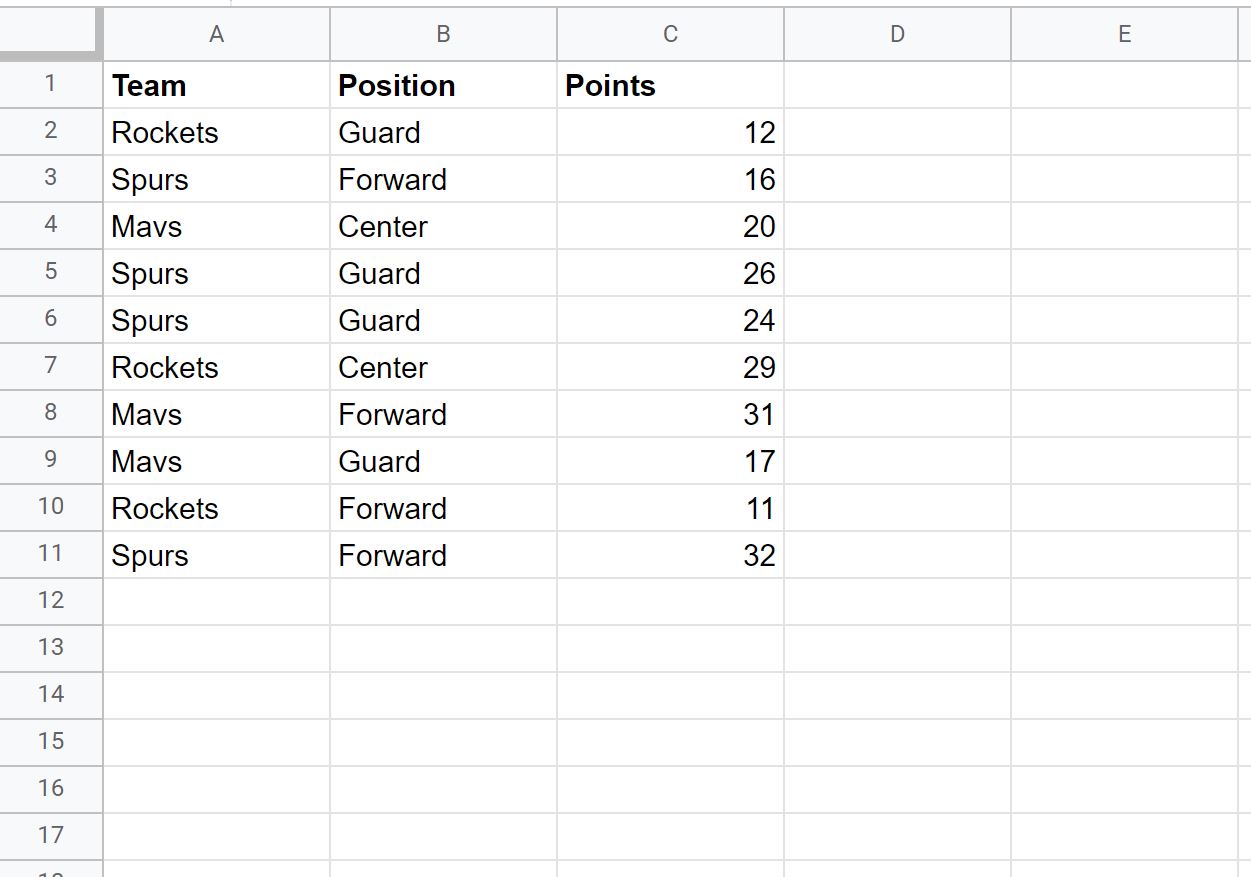
Esempio 1: LARGE IF con un unico criterio
Possiamo utilizzare la seguente formula per calcolare il secondo valore più grande nella colonna Punti solo per le righe in cui la colonna Squadra è uguale a “Spurs”:
=ArrayFormula(LARGE(IF( A2:A11 = " Spurs " , C2:C11 ), 2 ))
Lo screenshot seguente mostra come utilizzare questa sintassi nella pratica:
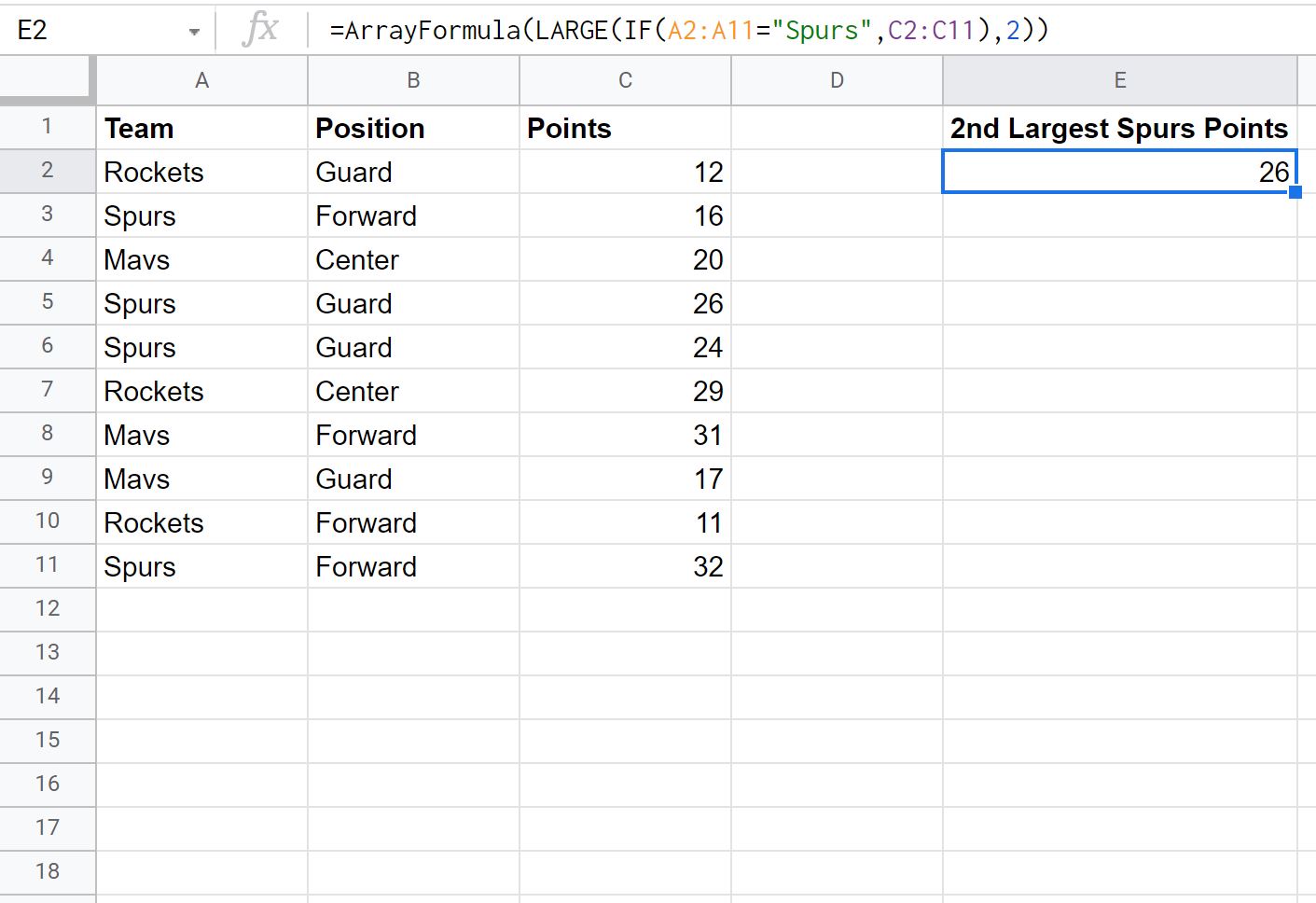
Possiamo vedere che il secondo valore di punti più alto tra le linee in cui Squadra è uguale a “Spurs” è 26 .
Esempio 2: LARGE IF con più criteri
Possiamo utilizzare la seguente formula per calcolare il secondo valore più grande nella colonna Punti solo per le righe in cui la colonna Squadra è uguale a “Spurs” e la colonna Posizione è uguale a “Guardia”:
=ArrayFormula(LARGE(IF(( A2:A11 = " Spurs " )*( B2:B11 = " Guard " )= 1 , C2:C11 ), 2 ))
Lo screenshot seguente mostra come utilizzare questa sintassi nella pratica:
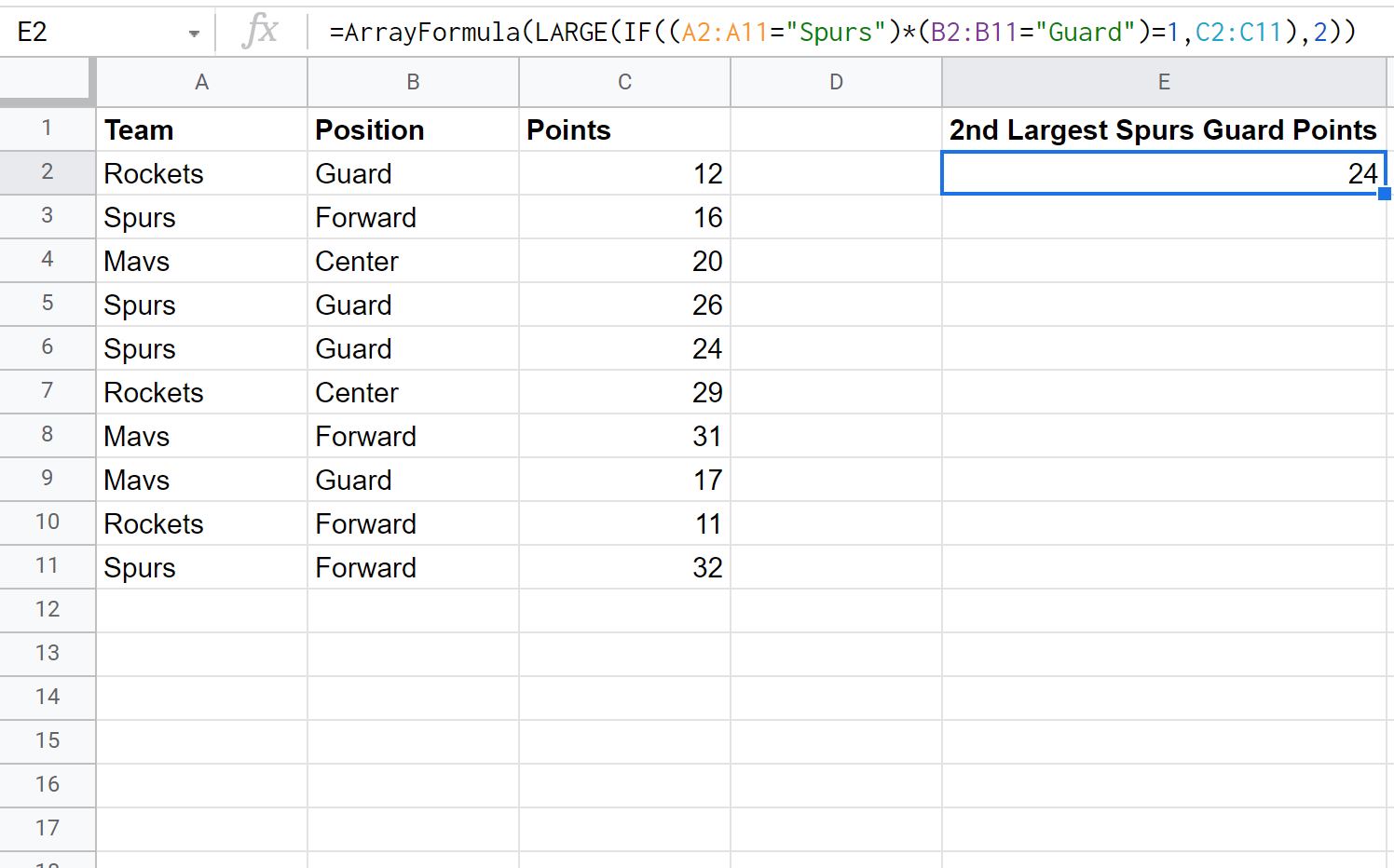
Possiamo vedere che il secondo valore di punto più alto tra le righe in cui la squadra è uguale a “Spurs” e la posizione è uguale a “Guardia” è 24 .
Nota : puoi trovare la documentazione completa per la funzione LARGE in Fogli Google qui .
Risorse addizionali
I seguenti tutorial spiegano come eseguire altre attività comuni in Fogli Google:
Fogli Google: come moltiplicare una colonna per una costante
Fogli Google: come moltiplicare una colonna per una percentuale
Fogli Google: come ordinare gli elementi su più colonne